PROGETTARE UN DATABASE CON ACCESS
|
|
|
- Italo Bertini
- 8 anni fa
- Visualizzazioni
Transcript
1 PROGETTARE UN DATABASE CON ACCESS Una delle funzioni più comuni per un computer è quella di archiviare dati e documenti. Per questo motivo, fin dalla diffusione dei primi computer, i programmatori informatici si sono dedicati alla creazione di database: cioè programmi informatici capaci di sostituire i tradizionali schedari, offrendo al tempo stesso molte possibilità in più. In questo laboratorio ti propongo una piccola guida elementare a Microsoft Access. Quando si lancia Access appare una prima finestra che chiede se vuoi aprire un file esistente, oppure creare un nuovo database. Prova a creare un nuovo database vuoto, facendo clic sulla prima possibilità. Nota che, come in tutti i programmi della famiglia di Office, sono disponibili alcune procedure guidate e auto-composizioni che aiutano l'utente. Per ora non le utilizzerai, prova invece a costruire un database partendo da zero, con il vantaggio di progettarlo esattamente come ti serve. Scegli quindi "Database di Access vuoto" e fai clic su OK. Devi scegliere un nome e una collocazione per il file che stai per creare. Proverai a costruire un archivio per i tuoi libri e, per semplicità, chiamerai il file "libri.mdb" (l'estensione.mdb contraddistingue i file di Access). Il file verrà salvato nella cartella con il tuo nome dentro Documenti. Fai clic su Crea. Si apre la finestra principale del tuo nuovo database, per il momento ancora vuoto. Come prima cosa dovrai creare una tabella, cioè un "contenitore" per i tuoi dati. Questo contenitore deve essere costruito su misura per il tipo di dati che vuoi archiviare: la progettazione di una tabella è quindi una fase importante affinché il database risulti poi veramente utile. Anche qui puoi avvalerti della composizione guidata, ma è molto istruttivo provare a creare una tabella completamente da soli. Fai quindi clic due volte su "Crea una tabella in visualizzazione Struttura". Progettare un database - prof. Enzo Mardegan - 1
2 Tieni presente che in questo momento stai solamente progettando la tabella. L'inserimento dei dati veri e propri avverrà solo quando il database sarà completato. "Progettare una tabella" significa pensare a quali informazioni dovrai immettere. Ogni informazione deve essere immessa in un campo, cioè uno spazio nella tabella appositamente pensato per accogliere quel tipo di informazione. Cominciamo con l esempio di un database destinato ad archiviare i libri. Prima di tutto, inserisci un campo speciale, una specie di codice associato univocamente a ogni libro. Nella colonna "Nome campo", nella prima riga, inseriamo le lettere "ID" (si tratta di una convenzione per indicare un campo identificativo univoco). Fai poi clic nella colonna "Tipo dati", nella prima riga, e scegli "Contatore" dal menu a discesa che compare facendo clic sulla piccola freccia posta sul margine destro della casella. Passa direttamente alla seconda riga, che conterrà la prima vera informazione che dovrai inserire (il precedente campo "ID" verrà compilato automaticamente dal computer). La prima cosa che si legge sulla copertina di un libro, in alto, è di solito il nome del suo autore. Digita quindi "Autore" come nome di campo. Nella casella "Tipo dati" scegli Testo. Questo significa che il campo conterrà del normale testo. Se vuoi puoi anche inserire una descrizione, nella colonna a destra. Spostati ora nella sezione "Proprietà campo", in basso. Noi ci limitiamo a inserire il valore 255 nella casella "Dimensione campo". Significa che il nome completo dell'autore (o degli autori) potrà essere lungo al massimo 255 caratteri (che è anche il limite massimo per questo tipo di campo). Progettare un database - prof. Enzo Mardegan - 2
3 Ripeti la stessa operazione per inserire i prossimi campi: titolo, nome dell'editore, luogo dì pubblicazione. Per ognuno di questi campi la lunghezza massima del testo che si potrà inserire sarà sempre di 255 caratteri (che dovrebbero essere più che sufficienti per questo tipo di informazioni) Ora inserisci il campo relativo all'anno di pubblicazione del libro. Digita "Anno" come nome del campo, ma questa volta scegliamo il tipo "Numerico". Nella casella "Valore predefinito", in basso, indichiamo "2004". In questo modo i nuovi libri che inserirai avranno l'anno di pubblicazione già compilato con il valore dell'anno in corso. Naturalmente sarà sempre possibile modificare questo dato se si inserisce nel database un libro pubblicato in anni precedenti. Infine inserisci un ultimo campo destinato ad accogliere i tuoi eventuali commenti sul libro in questione. Potranno essere appunti, riassunti o pensieri sparsi, che quindi potranno occupare ben più di 255 caratteri. Per questo motivo indica come tipo di campo "Memo". Hai terminato la creazione della tabella. Se ti viene in mente qualche altro campo, potrai sempre inserirlo in seguito, aprendo la tabella in modalità Struttura. Chiudi la tabella facendo clic sulla piccola Progettare un database - prof. Enzo Mardegan - 3
4 crocetta nell'angolo in alto a destra (attenzione a chiudere solamente la finestra della tabella e non l'intera finestra di Access!) e fai clic su Sì alla richiesta di salvare le modifiche. Ti verrà chiesto di indicare un nome. Puoi scegliere un nome a piacere. Per semplicità inserisci "Libri". Ma attenzione a non fare confusione: in questo modo avrai un file chiamato libri.mdb che contiene una tabella chiamata a sua volta "Libri". L'inghippo è semplice: ogni file di Access può contenere molte tabelle (Access è infatti quello che si chiama un database "relazionale"). Nel tuo caso esiste solo una tabella, che si chiama come il file che la ospita. Inserisci il nome e fai clic su OK. Access ti chiede ora se vuoi definire una chiave primaria. Si tratta di una funzione utile soprattutto nel caso di database molto complessi, con più tabelle collegate tra loro. Nel tuo esempio non risulta di particolare utilità, ma siccome la chiave primaria viene gestita automaticamente dal programma senza nessuna fatica da parte tua, rispondi di sì. Potrebbe tornarti comoda in futuro, se deciderai di ampliare la struttura del tuo archivio. Nella finestra principale del database dovresti notare che è comparsa la nuova tabella "Libri". Puoi cominciare subito a inserire i dati relativi ai tuoi volumi facendo doppio clic su "Libri". Come vedi la tabella è ancora vuota: finora hai definito la struttura, ora invece si tratta di cominciare a inserire i dati veri e propri. Inserisci un libro di esempio, compilando i vari campi come nella figura. Nel campo Autore puoi inserire prima il cognome e poi il nome, oppure viceversa: l'importante è che rispetti sempre lo stesso metodo. Quando hai finito di compilare tutti i campi, il puntatore si sposta automaticamente sulla riga successiva, per accogliere le informazioni di un nuovo libro. Progettare un database - prof. Enzo Mardegan - 4
5 Puoi andare avanti a immettere le informazioni in questo modo, ma esiste uno strumento più comodo: le maschere. Chiudi la tabella e dalla finestra principale del database, nella sezione "Oggetti", fai clic su Maschere. Qui conviene utilizzare la creazione guidata, che in questo caso risulta molto comoda e non limita la libertà di scelta. Fai clic due volte su "Crea una maschera mediante una creazione guidata". Una maschera è semplicemente un modo più comodo per rappresentare sullo schermo i dati di una tabella. Per prima cosa devi scegliere quali campi vuoi visualizzare. Scegli di visualizzarli tutti, quindi fai clic sui pulsante con le due frecce rivolte verso destra. Poi fai clic su Avanti. Progettare un database - prof. Enzo Mardegan - 5
6 Scegli il layout, cioè l'impostazione grafica che vuoi dare alla maschera. Per adesso scegli "A colonne" e fai clic su Avanti. Scegli uno stile. Io ho optato per un sobrio stile Standard, ma tu puoi scegliere anche "Pittura Sumi" o "Carta di riso". Ancora clic su Avanti. Infine assegna un titolo. Il titolo può essere di nuovo un semplice "Libri", ricordandosi di distinguere tra database, tabelle e maschere. Lascia selezionata l'opzione "Aprire la maschera per visualizzare o inserire informazioni" e fai clic su Fine. Progettare un database - prof. Enzo Mardegan - 6
7 Ed ecco la maschera! Nota che viene visualizzato il primo (che, al momento, è anche l'unico) libro inserito. In questo modo però le informazioni sono molto più leggibili di prima. In basso, l'ultima riga della maschera presenta i pulsanti necessari per spostarsi da un record (cioè da un libro) all'altro. Sono pulsanti simili a quelli di un registratore: con la freccia rivolta verso sinistra si torna indietro di un record, con quella rivolta a destra si avanza. Con i due pulsanti ai lati si può anche andare direttamente al primo e all'ultimo record della tabella. La casella al centro mostra il numero del record attualmente visualizzato (nel nostro esempio, 1). Infine, facendo clic sull'ultimo pulsante a destra (rappresentante una freccia e un asterisco) aggiungi un record vuoto, pronto per essere riempito con i dati di un nuovo libro. Ora hai tutto quello che ti serve per iniziare la fase di immissione dati. Si tratta del momento più lungo e noioso. Il suggerimento migliore che posso darti è quello di iniziare con un piccolo gruppo di libri, per poi valutare se il database è stato progettato correttamente, se mancano alcuni campi per te importanti (per esempio quelli relativi al titolo originale, se si tratta di traduzioni di opere straniere) oppure se la maschera dispone i dati nel modo migliore. Sia la tabella che la maschera possono essere modificate facendo clic sul menu Visualizza, "Visualizzazione struttura". Progettare un database - prof. Enzo Mardegan - 7
8 La modifica di una maschera in "visualizzazione struttura" richiede un po' di esperienza, ma essenzialmente si tratta solo di trascinare le varie caselle e di modificarne le proprietà con il tasto destro del mouse. Supponi ora di avere a disposizione un discreto database contenente qualche centinaio di libri, magari ottenuto dopo qualche anno di archiviazione assidua di tutti i libri letti (e non letti). Un database elettronico ti permette di fare quello che un normale schedario su carta non ti permetterebbe mai: per esempio cercare tutti i libri pubblicati da un determinato editore. Prova: apri la tua maschera (in modalità normale). Fai clic sul menu Record, poi su FiItro e infine su "FiItro in base a maschera". Progettare un database - prof. Enzo Mardegan - 8
9 Se vuoi cercare tutti i libri pubblicati dall'editore Milan, basterà inserire questa parola nel campo Editore e quindi fare clic sul menu Filtro, "Applica filtro". Il risultato sarà una maschera che mostra solo i libri che corrispondono ai requisiti richiesti dal filtro (nel nostro esempio, solo i libri con editore Milan). Se, dopo questa ricerca, vuoi tornare a visualizzare tutti i libri del tuo archivio, basterà fare clic su Record, "Rimuovi filtro/ordina". Con questo sistema puoi anche fare ricerche più complesse, per esempio cercare tutti i libri pubblicati dall'editore Milan, dopo il La figura mostra la maschera di interrogazione per una ricerca di questo tipo. Progettare un database - prof. Enzo Mardegan - 9
IMPOSTARE UNA MASCHERA CHE SI APRE AUTOMATICAMENTE
 IMPOSTARE UNA MASCHERA CHE SI APRE AUTOMATICAMENTE Access permette di specificare una maschera che deve essere visualizzata automaticamente all'apertura di un file. Vediamo come creare una maschera di
IMPOSTARE UNA MASCHERA CHE SI APRE AUTOMATICAMENTE Access permette di specificare una maschera che deve essere visualizzata automaticamente all'apertura di un file. Vediamo come creare una maschera di
CREAZIONE DI UN DATABASE E DI TABELLE IN ACCESS
 CONTENUTI: CREAZIONE DI UN DATABASE E DI TABELLE IN ACCESS Creazione database vuoto Creazione tabella Inserimento dati A) Creazione di un database vuoto Avviamo il programma Microsoft Access. Dal menu
CONTENUTI: CREAZIONE DI UN DATABASE E DI TABELLE IN ACCESS Creazione database vuoto Creazione tabella Inserimento dati A) Creazione di un database vuoto Avviamo il programma Microsoft Access. Dal menu
Stampa unione - prof. Enzo Mardegan - http://digilander.libero.it/enzomrd 2
 INVITI PERSONALIZZATI CON STAMPA UNIONE Scrivere una stessa lettera a dieci persone diverse è decisamente noioso. I programmi di elaborazione di testo ti permettono di risparmiare un sacco di tempo basta
INVITI PERSONALIZZATI CON STAMPA UNIONE Scrivere una stessa lettera a dieci persone diverse è decisamente noioso. I programmi di elaborazione di testo ti permettono di risparmiare un sacco di tempo basta
MDRSystem di Rosario Medaglia Modulo 5 Database IL DATABASE ACCESS
 IL DATABASE ACCESS COS'E' UN DATABASE Un DATABASE è un archivio di dati. Una rubrica telefonica è un database. Uno schedario cartaceo dove vengono memorizzati i libri di una biblioteca è un database. Questi
IL DATABASE ACCESS COS'E' UN DATABASE Un DATABASE è un archivio di dati. Una rubrica telefonica è un database. Uno schedario cartaceo dove vengono memorizzati i libri di una biblioteca è un database. Questi
COSTRUIRE UN MODULO CON WORD
 COSTRUIRE UN MODULO CON WORD I moduli sono utili perché guidano le persone a fornire risposte standard e semplici da capire. Nella vita quotidiana compiliamo abitualmente moduli di ogni tipo: per il medico,
COSTRUIRE UN MODULO CON WORD I moduli sono utili perché guidano le persone a fornire risposte standard e semplici da capire. Nella vita quotidiana compiliamo abitualmente moduli di ogni tipo: per il medico,
Access. Microsoft Access. Aprire Access. Aprire Access. Aprire un database. Creare un nuovo database
 Microsoft Access Introduzione alle basi di dati Access E un programma di gestione di database (DBMS) Access offre: un supporto transazionale limitato Meccanismi di sicurezza, protezione di dati e gestione
Microsoft Access Introduzione alle basi di dati Access E un programma di gestione di database (DBMS) Access offre: un supporto transazionale limitato Meccanismi di sicurezza, protezione di dati e gestione
Corso base di informatica
 Corso base di informatica AVVIARE IL COMPUTER Per accendere il computer devi premere il pulsante di accensione posto di norma nella parte frontale del personal computer. Vedrai apparire sul monitor delle
Corso base di informatica AVVIARE IL COMPUTER Per accendere il computer devi premere il pulsante di accensione posto di norma nella parte frontale del personal computer. Vedrai apparire sul monitor delle
Database 1 biblioteca universitaria. Testo del quesito
 Database 1 biblioteca universitaria Testo del quesito Una biblioteca universitaria acquista testi didattici su indicazione dei professori e cura il prestito dei testi agli studenti. La biblioteca vuole
Database 1 biblioteca universitaria Testo del quesito Una biblioteca universitaria acquista testi didattici su indicazione dei professori e cura il prestito dei testi agli studenti. La biblioteca vuole
LA FINESTRA DI OPEN OFFICE CALC
 LA FINESTRA DI OPEN OFFICE CALC Barra di Formattazione Barra Standard Barra del Menu Intestazione di colonna Barra di Calcolo Contenuto della cella attiva Indirizzo della cella attiva Cella attiva Intestazione
LA FINESTRA DI OPEN OFFICE CALC Barra di Formattazione Barra Standard Barra del Menu Intestazione di colonna Barra di Calcolo Contenuto della cella attiva Indirizzo della cella attiva Cella attiva Intestazione
Angelo Gueli da Puntoedu.indire Corso sull uso delle Nuove Tecnologie 1
 Guida n 13 Ti è mai capitato di dover inviare lo stesso documento a più persone e di non avere il tempo di scrivere ogni singola lettera? Niente paura, Word ti aiuta mettendoti a disposizione il comando
Guida n 13 Ti è mai capitato di dover inviare lo stesso documento a più persone e di non avere il tempo di scrivere ogni singola lettera? Niente paura, Word ti aiuta mettendoti a disposizione il comando
CERCARE UN FILE SOLO IN UNA DETERMINATA CARTELLA
 LA FUNZIONE CERCA DI WINDOWS Vuoi trovare velocemente un documento, un'immagine, o un generico file che si trova nel tuo PC? In Windows, esiste una utility (il programma CERCA) che svolge questa funzione.
LA FUNZIONE CERCA DI WINDOWS Vuoi trovare velocemente un documento, un'immagine, o un generico file che si trova nel tuo PC? In Windows, esiste una utility (il programma CERCA) che svolge questa funzione.
1. I database. La schermata di avvio di Access
 7 Microsoft Access 1. I database Con il termine database (o base di dati) si intende una raccolta organizzata di dati, strutturati in maniera tale che, effettuandovi operazioni di vario tipo (inserimento
7 Microsoft Access 1. I database Con il termine database (o base di dati) si intende una raccolta organizzata di dati, strutturati in maniera tale che, effettuandovi operazioni di vario tipo (inserimento
CREARE UN JUKEBOX CON POWERPOINT
 CREARE UN JUKEBOX CON POWERPOINT La creazione di un Jukebox con PowerPoint ti consentirà di sfruttare alcune interessanti funzioni di questo programma, che potrai riutilizzare in futuro anche per altri
CREARE UN JUKEBOX CON POWERPOINT La creazione di un Jukebox con PowerPoint ti consentirà di sfruttare alcune interessanti funzioni di questo programma, che potrai riutilizzare in futuro anche per altri
Gmail: invio, risposte, allegati e stampa
 Gmail: invio, risposte, allegati e stampa Benvenuto in Gmail. Questo documento offre una rapida panoramica di come Gmail collabora con te per semplificarti la vita. Cominciamo! La tua Posta in arrivo Quando
Gmail: invio, risposte, allegati e stampa Benvenuto in Gmail. Questo documento offre una rapida panoramica di come Gmail collabora con te per semplificarti la vita. Cominciamo! La tua Posta in arrivo Quando
Gmail Firme, etichette e filtri
 Gmail ha un aspetto diverso da quello illustrato qui? Per risolvere il problema, passa al nuovo look! Gmail Firme, etichette e filtri Di seguito viene descritto come impostare la firma email, le etichette
Gmail ha un aspetto diverso da quello illustrato qui? Per risolvere il problema, passa al nuovo look! Gmail Firme, etichette e filtri Di seguito viene descritto come impostare la firma email, le etichette
Esercizio data base "Biblioteca"
 Rocco Sergi Esercizio data base "Biblioteca" Database 2: Biblioteca Testo dell esercizio Si vuole realizzare una base dati per la gestione di una biblioteca. La base dati conterrà tutte le informazioni
Rocco Sergi Esercizio data base "Biblioteca" Database 2: Biblioteca Testo dell esercizio Si vuole realizzare una base dati per la gestione di una biblioteca. La base dati conterrà tutte le informazioni
. A primi passi con microsoft a.ccepss SommarIo: i S 1. aprire e chiudere microsoft access Start (o avvio) l i b tutti i pro- grammi
 Capitolo Terzo Primi passi con Microsoft Access Sommario: 1. Aprire e chiudere Microsoft Access. - 2. Aprire un database esistente. - 3. La barra multifunzione di Microsoft Access 2007. - 4. Creare e salvare
Capitolo Terzo Primi passi con Microsoft Access Sommario: 1. Aprire e chiudere Microsoft Access. - 2. Aprire un database esistente. - 3. La barra multifunzione di Microsoft Access 2007. - 4. Creare e salvare
CREARE UN GIOCO CON POWERPOINT
 CREARE UN GIOCO CON POWERPOINT In questo laboratorio ti spiego come realizzare un gioco più sofisticato di quelli che si utilizzano semplicemente cliccando su alcuni punti. Apri il programma PowerPoint
CREARE UN GIOCO CON POWERPOINT In questo laboratorio ti spiego come realizzare un gioco più sofisticato di quelli che si utilizzano semplicemente cliccando su alcuni punti. Apri il programma PowerPoint
Esame di Informatica CHE COS È UN FOGLIO ELETTRONICO CHE COS È UN FOGLIO ELETTRONICO CHE COS È UN FOGLIO ELETTRONICO. Facoltà di Scienze Motorie
 Facoltà di Scienze Motorie CHE COS È UN FOGLIO ELETTRONICO Una tabella che contiene parole e numeri che possono essere elaborati applicando formule matematiche e funzioni statistiche. Esame di Informatica
Facoltà di Scienze Motorie CHE COS È UN FOGLIO ELETTRONICO Una tabella che contiene parole e numeri che possono essere elaborati applicando formule matematiche e funzioni statistiche. Esame di Informatica
7. Microsoft Access. 1) Introduzione a Microsoft Access
 1) Introduzione a Microsoft Access Microsoft Access è un programma della suite Microsoft Office utilizzato per la creazione e gestione di database relazionali. Cosa è un database? Un database, o una base
1) Introduzione a Microsoft Access Microsoft Access è un programma della suite Microsoft Office utilizzato per la creazione e gestione di database relazionali. Cosa è un database? Un database, o una base
lo 2 2-1 - PERSONALIZZARE LA FINESTRA DI WORD 2000
 Capittol lo 2 Visualizzazione 2-1 - PERSONALIZZARE LA FINESTRA DI WORD 2000 Nel primo capitolo sono state analizzate le diverse componenti della finestra di Word 2000: barra del titolo, barra dei menu,
Capittol lo 2 Visualizzazione 2-1 - PERSONALIZZARE LA FINESTRA DI WORD 2000 Nel primo capitolo sono state analizzate le diverse componenti della finestra di Word 2000: barra del titolo, barra dei menu,
4.1.1.1 APRIRE UN PROGRAMMA DI FOGLIO ELETTRONICO
 4.1 PER INIZIARE 4.1.1 PRIMI PASSI COL FOGLIO ELETTRONICO 4.1.1.1 APRIRE UN PROGRAMMA DI FOGLIO ELETTRONICO L icona del vostro programma Excel può trovarsi sul desktop come in figura. In questo caso basta
4.1 PER INIZIARE 4.1.1 PRIMI PASSI COL FOGLIO ELETTRONICO 4.1.1.1 APRIRE UN PROGRAMMA DI FOGLIO ELETTRONICO L icona del vostro programma Excel può trovarsi sul desktop come in figura. In questo caso basta
Sistema Informativo Gestione Fidelizzazione Clienti MANUALE D USO
 Sistema Informativo Gestione Fidelizzazione Clienti MANUALE D USO Login All apertura il programma controlla che sia stata effettuata la registrazione e in caso negativo viene visualizzato un messaggio.
Sistema Informativo Gestione Fidelizzazione Clienti MANUALE D USO Login All apertura il programma controlla che sia stata effettuata la registrazione e in caso negativo viene visualizzato un messaggio.
Corso di Archivistica
 Corso di Archivistica e gestione documentale Prima Parte - Area Informatica Le tabelle Lezione 6 Creare un data base Introduzione La presente è la prima di una serie di lezioni finalizzate alla creazione
Corso di Archivistica e gestione documentale Prima Parte - Area Informatica Le tabelle Lezione 6 Creare un data base Introduzione La presente è la prima di una serie di lezioni finalizzate alla creazione
Excel. A cura di Luigi Labonia. e-mail: luigi.lab@libero.it
 Excel A cura di Luigi Labonia e-mail: luigi.lab@libero.it Introduzione Un foglio elettronico è un applicazione comunemente usata per bilanci, previsioni ed altri compiti tipici del campo amministrativo
Excel A cura di Luigi Labonia e-mail: luigi.lab@libero.it Introduzione Un foglio elettronico è un applicazione comunemente usata per bilanci, previsioni ed altri compiti tipici del campo amministrativo
Guida rapida per i docenti all'uso della piattaforma di e-learning dell'istituto Giua
 Guida rapida per i docenti all'uso della piattaforma di e-learning dell'istituto Giua Moodle è la piattaforma didattica per l'e-learning utilizzata dall'istituto Giua per consentire ai docenti di creare
Guida rapida per i docenti all'uso della piattaforma di e-learning dell'istituto Giua Moodle è la piattaforma didattica per l'e-learning utilizzata dall'istituto Giua per consentire ai docenti di creare
Cos è ACCESS? E un programma di gestione di database (DBMS) Access offre: un ambiente user frendly da usare (ambiente grafico)
 Cos è ACCESS? E un programma di gestione di database (DBMS) Access offre: un ambiente user frendly da usare (ambiente grafico) 1 Aprire Access Appare una finestra di dialogo Microsoft Access 2 Aprire un
Cos è ACCESS? E un programma di gestione di database (DBMS) Access offre: un ambiente user frendly da usare (ambiente grafico) 1 Aprire Access Appare una finestra di dialogo Microsoft Access 2 Aprire un
Che cos'è un modulo? pulsanti di opzione caselle di controllo caselle di riepilogo
 Creazione di moduli Creazione di moduli Che cos'è un modulo? Un elenco di domande accompagnato da aree in cui è possibile scrivere le risposte, selezionare opzioni. Il modulo di un sito Web viene utilizzato
Creazione di moduli Creazione di moduli Che cos'è un modulo? Un elenco di domande accompagnato da aree in cui è possibile scrivere le risposte, selezionare opzioni. Il modulo di un sito Web viene utilizzato
Autorizzazioni Kronos Web
 Autorizzazioni Kronos Web Inserimento Richieste All apertura la funzione si presenta così: Da questa funzione è possibile inserire le mancate timbrature e le richieste di giustificativi di assenza o autorizzazione.
Autorizzazioni Kronos Web Inserimento Richieste All apertura la funzione si presenta così: Da questa funzione è possibile inserire le mancate timbrature e le richieste di giustificativi di assenza o autorizzazione.
TUTORIAL PER POWER POINT 2003
 TUTORIAL PER POWER POINT 2003 Avvia il programma Power Point dal pulsante Start >Tutti i programmi > Microsoft Office > Power Point 2003 Dopo l apertura della finestra, nella barra dei Menu Formato seleziona
TUTORIAL PER POWER POINT 2003 Avvia il programma Power Point dal pulsante Start >Tutti i programmi > Microsoft Office > Power Point 2003 Dopo l apertura della finestra, nella barra dei Menu Formato seleziona
Realizzare una presentazione con PowerPoint
 Realizzare una presentazione con PowerPoint Indice Interfaccia di PowerPoint... 1 Avvio di PowerPoint e creazione di una nuova presentazione... 2 Inserimento di titoli e immagini... 4 Inserimento di altre
Realizzare una presentazione con PowerPoint Indice Interfaccia di PowerPoint... 1 Avvio di PowerPoint e creazione di una nuova presentazione... 2 Inserimento di titoli e immagini... 4 Inserimento di altre
www.spreamedia.it PICCOLI ANNUNCI
 www.spreamedia.it PICCOLI ANNUNCI Abbiamo realizzato un servizio fatto apposta per te. Un sito web semplice e veloce per acquistare e fare da solo la tua pubblicità. Risparmi tempo e denaro. Ecco qui di
www.spreamedia.it PICCOLI ANNUNCI Abbiamo realizzato un servizio fatto apposta per te. Un sito web semplice e veloce per acquistare e fare da solo la tua pubblicità. Risparmi tempo e denaro. Ecco qui di
Università di L Aquila Facoltà di Biotecnologie Agro-alimentari
 RIFERIMENTI Università di L Aquila Facoltà di Biotecnologie Agro-alimentari Esame di Laboratorio di informatica e statistica Parte 3 (versione 1.0) Il riferimento permette di identificare univocamente
RIFERIMENTI Università di L Aquila Facoltà di Biotecnologie Agro-alimentari Esame di Laboratorio di informatica e statistica Parte 3 (versione 1.0) Il riferimento permette di identificare univocamente
(A) CONOSCENZA TERMINOLOGICA (B) CONOSCENZA E COMPETENZA (C) ESERCIZI DI COMPRENSIONE
 (A) CONOSCENZA TERMINOLOGICA Dare una breve descrizione dei termini introdotti: Caselle di testo Caselle di riepilogo Caselle combinate Gruppo di opzioni Pulsanti di comando (B) CONOSCENZA E COMPETENZA
(A) CONOSCENZA TERMINOLOGICA Dare una breve descrizione dei termini introdotti: Caselle di testo Caselle di riepilogo Caselle combinate Gruppo di opzioni Pulsanti di comando (B) CONOSCENZA E COMPETENZA
Moodle 1.5.3+ Breve Guida per il Docente versione 1.2. A cura di Federico Barattini federicobarattini@gmail.com
 Moodle 1.5.3+ Breve Guida per il Docente versione 1.2 A cura di Federico Barattini federicobarattini@gmail.com Indice 1.0 Primo accesso in piattaforma...3 1.1 Partecipanti, Login come corsista (per vedere
Moodle 1.5.3+ Breve Guida per il Docente versione 1.2 A cura di Federico Barattini federicobarattini@gmail.com Indice 1.0 Primo accesso in piattaforma...3 1.1 Partecipanti, Login come corsista (per vedere
Database Manager Guida utente DMAN-IT-01/09/10
 Database Manager Guida utente DMAN-IT-01/09/10 Le informazioni contenute in questo manuale di documentazione non sono contrattuali e possono essere modificate senza preavviso. La fornitura del software
Database Manager Guida utente DMAN-IT-01/09/10 Le informazioni contenute in questo manuale di documentazione non sono contrattuali e possono essere modificate senza preavviso. La fornitura del software
30 giorni di prova gratuiti, entra nel sito www.mypckey.com scarica e installa subito mypckey
 DA OGGI NON IMPORTA DOVE SEI, IL TUO PC DELL UFFICIO E SEMPRE A TUA DISPOSIZIONE! Installa solo un semplice programma (nessun hardware necessario!), genera la tua chiavetta USB, e sei pronto a prendere
DA OGGI NON IMPORTA DOVE SEI, IL TUO PC DELL UFFICIO E SEMPRE A TUA DISPOSIZIONE! Installa solo un semplice programma (nessun hardware necessario!), genera la tua chiavetta USB, e sei pronto a prendere
Relazioni tra tabelle
 Relazioni tra tabelle Una delle caratteristiche principali di Access è la possibilità di definire le relazioni fra tabelle in modo molto semplice vista l interfaccia grafica visuale. Le relazioni possono
Relazioni tra tabelle Una delle caratteristiche principali di Access è la possibilità di definire le relazioni fra tabelle in modo molto semplice vista l interfaccia grafica visuale. Le relazioni possono
AUTOMATIZZARE UN'AZIONE COMUNE DI WORD USANDO UNA MACRO
 AUTOMATIZZARE UN'AZIONE COMUNE DI WORD USANDO UNA MACRO Con questa esercitazione guidata imparerai a realizzare una macro. Una macro è costituita da una serie di istruzioni pre-registrate che possono essere
AUTOMATIZZARE UN'AZIONE COMUNE DI WORD USANDO UNA MACRO Con questa esercitazione guidata imparerai a realizzare una macro. Una macro è costituita da una serie di istruzioni pre-registrate che possono essere
Università degli Studi di Ferrara - A.A. 2014/15 Dott. Valerio Muzzioli ORDINAMENTO DEI DATI
 ORDINAMENTO DEI DATI Quando si ordina un elenco (ovvero una serie di righe contenenti dati correlati), le righe sono ridisposte in base al contenuto di una colonna specificata. Distinguiamo due tipi di
ORDINAMENTO DEI DATI Quando si ordina un elenco (ovvero una serie di righe contenenti dati correlati), le righe sono ridisposte in base al contenuto di una colonna specificata. Distinguiamo due tipi di
GUIDA UTENTE PRIMA NOTA SEMPLICE
 GUIDA UTENTE PRIMA NOTA SEMPLICE (Vers. 2.0.0) Installazione... 2 Prima esecuzione... 5 Login... 6 Funzionalità... 7 Prima Nota... 8 Registrazione nuovo movimento... 10 Associazione di file all operazione...
GUIDA UTENTE PRIMA NOTA SEMPLICE (Vers. 2.0.0) Installazione... 2 Prima esecuzione... 5 Login... 6 Funzionalità... 7 Prima Nota... 8 Registrazione nuovo movimento... 10 Associazione di file all operazione...
Cerca Compra Vendi. Guida passo per passo all utilizzo del sito
 Cerca Compra Vendi Guida passo per passo all utilizzo del sito La registrazione Prima di poter iniziare ad inserire annunci sul sito cerca compra vendi è necessario procedere alla registrazione di un account
Cerca Compra Vendi Guida passo per passo all utilizzo del sito La registrazione Prima di poter iniziare ad inserire annunci sul sito cerca compra vendi è necessario procedere alla registrazione di un account
ITCG Cattaneo via Matilde di canossa n.3 - Castelnovo ne' Monti (RE) SEZIONE I.T.I. - Corso di Fisica - prof. Massimo Manvilli
 ITCG C. CATTANEO via Matilde di Canossa n.3 - Castelnovo ne' Monti (Reggio Emilia) Costruzione del grafico di una funzione con Microsoft Excel Supponiamo di aver costruito la tabella riportata in figura
ITCG C. CATTANEO via Matilde di Canossa n.3 - Castelnovo ne' Monti (Reggio Emilia) Costruzione del grafico di una funzione con Microsoft Excel Supponiamo di aver costruito la tabella riportata in figura
SICURF@D: istruzioni per l uso
 : istruzioni per l uso : istruzioni per l uso Indice 1. Premessa 2 2. La registrazione 2 3. L accesso all area per utenti registrati 2 4. La consultazione dei manuali 3 5. L utilizzo degli strumenti di
: istruzioni per l uso : istruzioni per l uso Indice 1. Premessa 2 2. La registrazione 2 3. L accesso all area per utenti registrati 2 4. La consultazione dei manuali 3 5. L utilizzo degli strumenti di
Corso di Informatica
 Corso di Informatica CL3 - Biotecnologie Basi di dati Prof. Mauro Giacomini Dott. Josiane Tcheuko Informatica - 2006-2007 1 Obiettivi Impostazione di un database Query,maschere,report Informatica - 2006-2007
Corso di Informatica CL3 - Biotecnologie Basi di dati Prof. Mauro Giacomini Dott. Josiane Tcheuko Informatica - 2006-2007 1 Obiettivi Impostazione di un database Query,maschere,report Informatica - 2006-2007
Inserimento di uno o più NUOVI Tesserati tra i componenti il CD della Società.
 RIAFFILIAZIONE SOCIETA 1. Seleziona Consiglio Direttivo dall elenco delle voci di menù (quarta voce) poste nella colonna di sinistra (colore arancione) o dall omonima voce evidenziata nella finestra di
RIAFFILIAZIONE SOCIETA 1. Seleziona Consiglio Direttivo dall elenco delle voci di menù (quarta voce) poste nella colonna di sinistra (colore arancione) o dall omonima voce evidenziata nella finestra di
SERVIZIO DI MESSAGGISTICA ALL UTENTE. Manuale per l operatore
 SERVIZIO DI MESSAGGISTICA ALL UTENTE Manuale per l operatore rev. 02 giugno 2010 SOMMARIO COME USARE IL PROGRAMMA PER LA MESSAGGISTICA...3 COSA BISOGNA FARE PRIMA DI INIZIARE A UTILIZZARE IL PROGRAMMA...3
SERVIZIO DI MESSAGGISTICA ALL UTENTE Manuale per l operatore rev. 02 giugno 2010 SOMMARIO COME USARE IL PROGRAMMA PER LA MESSAGGISTICA...3 COSA BISOGNA FARE PRIMA DI INIZIARE A UTILIZZARE IL PROGRAMMA...3
IL MIO PRIMO SITO: NEWS
 Pagina 1 IL MIO PRIMO SITO: NEWS Sommario IL MIO PRIMO SITO: NEWS...1 Introduzione...2 I Contenitori...2 Creo un Contenitore...3 I Tracciati...4 Creo le Notizie...6 Inserisco il Testo...6 Inserisco un
Pagina 1 IL MIO PRIMO SITO: NEWS Sommario IL MIO PRIMO SITO: NEWS...1 Introduzione...2 I Contenitori...2 Creo un Contenitore...3 I Tracciati...4 Creo le Notizie...6 Inserisco il Testo...6 Inserisco un
5-1 FILE: CREAZIONE NUOVO DOCUMENTO
 Capittol lo 5 File 5-1 FILE: CREAZIONE NUOVO DOCUMENTO In Word è possibile creare documenti completamente nuovi oppure risparmiare tempo utilizzando autocomposizioni o modelli, che consentono di creare
Capittol lo 5 File 5-1 FILE: CREAZIONE NUOVO DOCUMENTO In Word è possibile creare documenti completamente nuovi oppure risparmiare tempo utilizzando autocomposizioni o modelli, che consentono di creare
Manuale d uso Software di parcellazione per commercialisti Ver. 1.0.3 [05/01/2015]
![Manuale d uso Software di parcellazione per commercialisti Ver. 1.0.3 [05/01/2015] Manuale d uso Software di parcellazione per commercialisti Ver. 1.0.3 [05/01/2015]](/thumbs/27/12095727.jpg) Manuale d uso Software di parcellazione per commercialisti Ver. 1.0.3 [05/01/2015] Realizzato e distribuito da LeggeraSoft Sommario Premessa... 2 Fase di Login... 2 Menù principale... 2 Anagrafica clienti...
Manuale d uso Software di parcellazione per commercialisti Ver. 1.0.3 [05/01/2015] Realizzato e distribuito da LeggeraSoft Sommario Premessa... 2 Fase di Login... 2 Menù principale... 2 Anagrafica clienti...
2.2.2.1 Identificare le diverse parti di una finestra: barra del titolo, barra dei menu, barra degli strumenti, barra di stato, barra di scorrimento.
 Uso del computer e gestione dei file 57 2.2.2.1 Identificare le diverse parti di una finestra: barra del titolo, barra dei menu, barra degli strumenti, barra di stato, barra di scorrimento. All interno
Uso del computer e gestione dei file 57 2.2.2.1 Identificare le diverse parti di una finestra: barra del titolo, barra dei menu, barra degli strumenti, barra di stato, barra di scorrimento. All interno
DIAGRAMMA CARTESIANO
 DIAGRAMMA CARTESIANO Imparerai ora a costruire con excel un diagramma cartesiano. Inizialmente andremo a porre sul grafico un solo punto, lo vedremo cambiare di posizione cambiando i valori nelle celle
DIAGRAMMA CARTESIANO Imparerai ora a costruire con excel un diagramma cartesiano. Inizialmente andremo a porre sul grafico un solo punto, lo vedremo cambiare di posizione cambiando i valori nelle celle
Manuale di istruzioni sulle maschere per il calcolo del punteggio e del voto (unico) degli studenti che sostengono la Prova nazionale 2011
 Manuale di istruzioni sulle maschere per il calcolo del punteggio e del voto (unico) degli studenti che sostengono la Prova nazionale 2011 (CLASSI NON CAMPIONE) Prova nazionale 2010 11 1 A.S. 2010 11 Pubblicato
Manuale di istruzioni sulle maschere per il calcolo del punteggio e del voto (unico) degli studenti che sostengono la Prova nazionale 2011 (CLASSI NON CAMPIONE) Prova nazionale 2010 11 1 A.S. 2010 11 Pubblicato
Crea questionari on-line, test e quiz in pochi minuti!
 Crea questionari on-line, test e quiz in pochi minuti! 1. ACCEDI Utilizzando Microsoft Internet Explorer (è necessario questo browser) vai all indirizzo http://demo.ewebtest.com e inserisci il tuo nome
Crea questionari on-line, test e quiz in pochi minuti! 1. ACCEDI Utilizzando Microsoft Internet Explorer (è necessario questo browser) vai all indirizzo http://demo.ewebtest.com e inserisci il tuo nome
Assessorato alla Sanità ARPA. Anagrafe Regionale dei Prodotti Amministrabili. Manuale Utente 1.0.0
 Assessorato alla Sanità ARPA Anagrafe Regionale dei Prodotti Amministrabili Manuale Utente 1.0.0 Sommario 1. Introduzione... 2 2. Profili utente... 2 3. Dispositivi medici... 2 3.1. ARPA-Ricerca Anagrafiche...
Assessorato alla Sanità ARPA Anagrafe Regionale dei Prodotti Amministrabili Manuale Utente 1.0.0 Sommario 1. Introduzione... 2 2. Profili utente... 2 3. Dispositivi medici... 2 3.1. ARPA-Ricerca Anagrafiche...
Guida alla configurazione della posta elettronica dell Ateneo di Ferrara sui più comuni programmi di posta
 Guida alla configurazione della posta elettronica dell Ateneo di Ferrara sui più comuni programmi di posta. Configurazione Account di posta dell Università di Ferrara con il Eudora email Eudora email può
Guida alla configurazione della posta elettronica dell Ateneo di Ferrara sui più comuni programmi di posta. Configurazione Account di posta dell Università di Ferrara con il Eudora email Eudora email può
Come costruire una presentazione. PowerPoint 1. ! PowerPoint permette la realizzazione di presentazioni video ipertestuali, animate e multimediali
 PowerPoint Come costruire una presentazione PowerPoint 1 Introduzione! PowerPoint è uno degli strumenti presenti nella suite Office di Microsoft! PowerPoint permette la realizzazione di presentazioni video
PowerPoint Come costruire una presentazione PowerPoint 1 Introduzione! PowerPoint è uno degli strumenti presenti nella suite Office di Microsoft! PowerPoint permette la realizzazione di presentazioni video
EXCEL PER WINDOWS95. sfruttare le potenzialità di calcolo dei personal computer. Essi si basano su un area di lavoro, detta foglio di lavoro,
 EXCEL PER WINDOWS95 1.Introduzione ai fogli elettronici I fogli elettronici sono delle applicazioni che permettono di sfruttare le potenzialità di calcolo dei personal computer. Essi si basano su un area
EXCEL PER WINDOWS95 1.Introduzione ai fogli elettronici I fogli elettronici sono delle applicazioni che permettono di sfruttare le potenzialità di calcolo dei personal computer. Essi si basano su un area
06Ac-Cap03.qxd 24-01-2008 17:47 Pagina 43. 3Oltre le tabelle
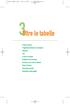 06Ac-Cap03.qxd 24-01-2008 17:47 Pagina 43 3Oltre le tabelle Chiave primaria Progettare le tabelle di un database Relazioni Join Creare le relazioni Modificare una relazione Eliminare una o tutte le relazioni
06Ac-Cap03.qxd 24-01-2008 17:47 Pagina 43 3Oltre le tabelle Chiave primaria Progettare le tabelle di un database Relazioni Join Creare le relazioni Modificare una relazione Eliminare una o tutte le relazioni
ACCESSO AL SISTEMA HELIOS...
 Manuale Utente (Gestione Formazione) Versione 2.0.2 SOMMARIO 1. PREMESSA... 3 2. ACCESSO AL SISTEMA HELIOS... 4 2.1. Pagina Iniziale... 6 3. CARICAMENTO ORE FORMAZIONE GENERALE... 9 3.1. RECUPERO MODELLO
Manuale Utente (Gestione Formazione) Versione 2.0.2 SOMMARIO 1. PREMESSA... 3 2. ACCESSO AL SISTEMA HELIOS... 4 2.1. Pagina Iniziale... 6 3. CARICAMENTO ORE FORMAZIONE GENERALE... 9 3.1. RECUPERO MODELLO
Maschere. Microsoft Access. Maschere. Maschere. Maschere. Aprire una maschere. In visualizzazione foglio dati: Maschere
 Microsoft Access In visualizzazione foglio dati: È necessario spostarsi tra i campi come in un foglio di lavoro tipico di un foglio elettronico (Excel ecc.) Le maschere: una finestra progettata e realizzata
Microsoft Access In visualizzazione foglio dati: È necessario spostarsi tra i campi come in un foglio di lavoro tipico di un foglio elettronico (Excel ecc.) Le maschere: una finestra progettata e realizzata
Calendar: pianificazione, inviti, allegati e stampa
 Il tuo calendario ha un aspetto diverso da quello illustrato qui? Per risolvere il problema, passa al nuovo look! Calendar: pianificazione, inviti, allegati e stampa Visualizzazione del calendario Accedi
Il tuo calendario ha un aspetto diverso da quello illustrato qui? Per risolvere il problema, passa al nuovo look! Calendar: pianificazione, inviti, allegati e stampa Visualizzazione del calendario Accedi
[FINANZAECOMUNICAZIONE / VADEMECUM]
![[FINANZAECOMUNICAZIONE / VADEMECUM] [FINANZAECOMUNICAZIONE / VADEMECUM]](/thumbs/24/2375461.jpg) 2011 Finanza e Comunicazione [FINANZAECOMUNICAZIONE / VADEMECUM] [PANNELLO DI CONTROLLO SCRIVERE UN ARTICOLO PUBBLICARE MEDIA CREARE UNA GALLERIA FOTOGRAFICA MODIFICHE SUCCESSIVE CAMBIARE PASSWORD SALVARE,
2011 Finanza e Comunicazione [FINANZAECOMUNICAZIONE / VADEMECUM] [PANNELLO DI CONTROLLO SCRIVERE UN ARTICOLO PUBBLICARE MEDIA CREARE UNA GALLERIA FOTOGRAFICA MODIFICHE SUCCESSIVE CAMBIARE PASSWORD SALVARE,
Indice. Recupero CDDB
 Mike McBride Jonathan Singer David White Sviluppatore: Bernd Johannes Wübben Sviluppatore: Dirk Försterling Sviluppatore: Dirk Försterling Revisore: Lauri Watts Traduzione italiana: Giorgio Moscardi Manutenzione
Mike McBride Jonathan Singer David White Sviluppatore: Bernd Johannes Wübben Sviluppatore: Dirk Försterling Sviluppatore: Dirk Försterling Revisore: Lauri Watts Traduzione italiana: Giorgio Moscardi Manutenzione
5.3 TABELLE 5.3.1 RECORD 5.3.1.1 Inserire, eliminare record in una tabella Aggiungere record Eliminare record
 5.3 TABELLE In un sistema di database relazionali le tabelle rappresentano la struttura di partenza, che resta poi fondamentale per tutte le fasi del lavoro di creazione e di gestione del database. 5.3.1
5.3 TABELLE In un sistema di database relazionali le tabelle rappresentano la struttura di partenza, che resta poi fondamentale per tutte le fasi del lavoro di creazione e di gestione del database. 5.3.1
CREARE UN MODULO CON EXCEL
 CREARE UN MODULO CON EXCEL In questo laboratorio userai Excel 2000 per creare una semplice lista della spesa presso un vivaio di piante. Naturalmente, puoi inventare un modulo che si adatti alle tue specifiche
CREARE UN MODULO CON EXCEL In questo laboratorio userai Excel 2000 per creare una semplice lista della spesa presso un vivaio di piante. Naturalmente, puoi inventare un modulo che si adatti alle tue specifiche
GUIDA ALL USO DEL PORTALE DI PRENOTAZIONE LIBRI ON LINE
 Introduzione Benvenuto nella guida all uso della sezione ecommerce di shop.libripertutti.it/coop dove è possibile ordinare i tuoi testi scolastici e seguire lo stato del tuo ordine fino all evasione. si
Introduzione Benvenuto nella guida all uso della sezione ecommerce di shop.libripertutti.it/coop dove è possibile ordinare i tuoi testi scolastici e seguire lo stato del tuo ordine fino all evasione. si
Eliminare i contatti duplicati in MS Outlook
 MDaemon GroupWare Eliminare i contatti duplicati in MS Outlook Abstract... 2 Il problema... 2 La soluzione... 2 Esportazione dei dati da MS Outlook... 3 Eliminazione con MS Access dei duplicati... 6 Importazione
MDaemon GroupWare Eliminare i contatti duplicati in MS Outlook Abstract... 2 Il problema... 2 La soluzione... 2 Esportazione dei dati da MS Outlook... 3 Eliminazione con MS Access dei duplicati... 6 Importazione
Basi di dati Microsoft Access
 Basi di dati Microsoft Access Creare Applicazioni Prof. Francesco Accarino IIS Altiero Spinelli via Leopardi 132 Sesto San Giovanni Adesso che abbiamo costruito tutti gli oggeti necessari alla gestione
Basi di dati Microsoft Access Creare Applicazioni Prof. Francesco Accarino IIS Altiero Spinelli via Leopardi 132 Sesto San Giovanni Adesso che abbiamo costruito tutti gli oggeti necessari alla gestione
Opuscolo Outlook Express
 L indirizzo di posta elettronica... pag. 2 Outlook Express... pag. 2 La finestra di outlook express... pag. 3 Barra dei menu e degli strumenti... pag. 3 Le cartelle di outlook... pag. 4 Scrivere un nuovo
L indirizzo di posta elettronica... pag. 2 Outlook Express... pag. 2 La finestra di outlook express... pag. 3 Barra dei menu e degli strumenti... pag. 3 Le cartelle di outlook... pag. 4 Scrivere un nuovo
Introduzione. Strumenti di Presentazione Power Point. Risultato finale. Slide. Power Point. Primi Passi 1
 Introduzione Strumenti di Presentazione Power Point Prof. Francesco Procida procida.francesco@virgilio.it Con il termine STRUMENTI DI PRESENTAZIONE, si indicano programmi in grado di preparare presentazioni
Introduzione Strumenti di Presentazione Power Point Prof. Francesco Procida procida.francesco@virgilio.it Con il termine STRUMENTI DI PRESENTAZIONE, si indicano programmi in grado di preparare presentazioni
Il sofware è inoltre completato da una funzione di calendario che consente di impostare in modo semplice ed intuitivo i vari appuntamenti.
 SH.MedicalStudio Presentazione SH.MedicalStudio è un software per la gestione degli studi medici. Consente di gestire un archivio Pazienti, con tutti i documenti necessari ad avere un quadro clinico completo
SH.MedicalStudio Presentazione SH.MedicalStudio è un software per la gestione degli studi medici. Consente di gestire un archivio Pazienti, con tutti i documenti necessari ad avere un quadro clinico completo
Esercitazione n. 9: Creazione di un database relazionale
 + Strumenti digitali per la comunicazione A.A 2013/14 Esercitazione n. 9: Creazione di un database relazionale Scopo: Scopo di questa esercitazione è la creazione di una base dati relazionale per la gestione
+ Strumenti digitali per la comunicazione A.A 2013/14 Esercitazione n. 9: Creazione di un database relazionale Scopo: Scopo di questa esercitazione è la creazione di una base dati relazionale per la gestione
Per accedere clicca su START o AVVIO (in basso a sinistra sul tuo schermo), poi su PROGRAMMI, ACCESSORI e infine su BLOCCO NOTE.
 Cos'è l'html HTML è una sigla che viene da una frase inglese che vuol dire: " Linguaggio di contrassegno di ipertesti" (Hyper Text Markup Language) L'Html non è un vero e proprio linguaggio di programmazione,
Cos'è l'html HTML è una sigla che viene da una frase inglese che vuol dire: " Linguaggio di contrassegno di ipertesti" (Hyper Text Markup Language) L'Html non è un vero e proprio linguaggio di programmazione,
Introduzione a Word. Prima di iniziare. Competenze che saranno acquisite. Requisiti. Tempo stimato per il completamento:
 Introduzione a Word Word è una potente applicazione di elaborazione testi e layout, ma per utilizzarla nel modo più efficace è necessario comprenderne gli elementi di base. Questa esercitazione illustra
Introduzione a Word Word è una potente applicazione di elaborazione testi e layout, ma per utilizzarla nel modo più efficace è necessario comprenderne gli elementi di base. Questa esercitazione illustra
INFORMATICA PER LE APPLICAZIONI ECONOMICHE PROF.SSA BICE CAVALLO
 Basi di dati: Microsoft Access INFORMATICA PER LE APPLICAZIONI ECONOMICHE PROF.SSA BICE CAVALLO Database e DBMS Il termine database (banca dati, base di dati) indica un archivio, strutturato in modo tale
Basi di dati: Microsoft Access INFORMATICA PER LE APPLICAZIONI ECONOMICHE PROF.SSA BICE CAVALLO Database e DBMS Il termine database (banca dati, base di dati) indica un archivio, strutturato in modo tale
www.filoweb.it STAMPA UNIONE DI WORD
 STAMPA UNIONE DI WORD Molte volte abbiamo bisogno di stampare più volte lo stesso documento cambiando solo alcuni dati. Potremmo farlo manualmente e perdere un sacco di tempo, oppure possiamo ricorrere
STAMPA UNIONE DI WORD Molte volte abbiamo bisogno di stampare più volte lo stesso documento cambiando solo alcuni dati. Potremmo farlo manualmente e perdere un sacco di tempo, oppure possiamo ricorrere
GUIDA ALL USO 4 STAR PRESENTA LA RUBRICA VOCALE UN SOLO NUMERO PER CHIAMARE CHI VUOI.
 GUIDA ALL USO 4 STAR PRESENTA LA RUBRICA VOCALE UN SOLO NUMERO PER CHIAMARE CHI VUOI. INDICE TUTTO SULLA TUA RUBRICA 02 COS È IL SERVIZIO RUBRICA 02 PER UTILIZZARE IL SERVIZIO 03 ALCUNE INFORMAZIONI UTILI
GUIDA ALL USO 4 STAR PRESENTA LA RUBRICA VOCALE UN SOLO NUMERO PER CHIAMARE CHI VUOI. INDICE TUTTO SULLA TUA RUBRICA 02 COS È IL SERVIZIO RUBRICA 02 PER UTILIZZARE IL SERVIZIO 03 ALCUNE INFORMAZIONI UTILI
8.9 CREARE UNA TABELLA PIVOT
 8.9 CREARE UNA TABELLA PIVOT Utilizziamo la tabella del foglio di Excel Consumo di energia elettrica in Italia del progetto Aggiungere subtotali a una tabella di dati, per creare una Tabella pivot: essa
8.9 CREARE UNA TABELLA PIVOT Utilizziamo la tabella del foglio di Excel Consumo di energia elettrica in Italia del progetto Aggiungere subtotali a una tabella di dati, per creare una Tabella pivot: essa
DISPENSA PER MICROSOFT WORD 2010
 DISPENSA PER MICROSOFT WORD 2010 Esistono molte versioni di Microsoft Word, dalle più vecchie ( Word 97, Word 2000, Word 2003 e infine Word 2010 ). Creazione di documenti Avvio di Word 1. Fare clic sul
DISPENSA PER MICROSOFT WORD 2010 Esistono molte versioni di Microsoft Word, dalle più vecchie ( Word 97, Word 2000, Word 2003 e infine Word 2010 ). Creazione di documenti Avvio di Word 1. Fare clic sul
Esercizio sui data base "Gestione conti correnti"
 Database "Gestione conto correnti" Testo del quesito La banca XYZ vuole informatizzare le procedure di gestione dei conti correnti creando un archivio dei correntisti (Cognome, Nome, indirizzo, telefono,
Database "Gestione conto correnti" Testo del quesito La banca XYZ vuole informatizzare le procedure di gestione dei conti correnti creando un archivio dei correntisti (Cognome, Nome, indirizzo, telefono,
Modellazione avanzata dei fogli di lavoro Le Tabelle PIVOT
 info@ecs-software.it Corso di Excel Avanzato Esercizitazione pratica Modellazione avanzata dei fogli di lavoro Le Tabelle PIVOT Uso intensivo di formule e metodologie di sviluppo dei fogli di lavoro. A
info@ecs-software.it Corso di Excel Avanzato Esercizitazione pratica Modellazione avanzata dei fogli di lavoro Le Tabelle PIVOT Uso intensivo di formule e metodologie di sviluppo dei fogli di lavoro. A
WORD per WINDOWS95. Un word processor e` come una macchina da scrivere ma. con molte più funzioni. Il testo viene battuto sulla tastiera
 WORD per WINDOWS95 1.Introduzione Un word processor e` come una macchina da scrivere ma con molte più funzioni. Il testo viene battuto sulla tastiera ed appare sullo schermo. Per scrivere delle maiuscole
WORD per WINDOWS95 1.Introduzione Un word processor e` come una macchina da scrivere ma con molte più funzioni. Il testo viene battuto sulla tastiera ed appare sullo schermo. Per scrivere delle maiuscole
MODULO 5 Basi di dati (database)
 MODULO 5 Basi di dati (database) I contenuti del modulo: questo modulo riguarda la conoscenza da parte del candidato dei concetti fondamentali sulle basi di dati e la sua capacità di utilizzarli. Il modulo
MODULO 5 Basi di dati (database) I contenuti del modulo: questo modulo riguarda la conoscenza da parte del candidato dei concetti fondamentali sulle basi di dati e la sua capacità di utilizzarli. Il modulo
5.2.1 RELAZIONI TRA TABELLE 1. 5.2.4.1 Creare una relazione uno-a-uno, uno-a-molti tra tabelle 9
 5.2.1 RELAZIONI TRA TABELLE 1 5.2.4.1 Creare una relazione uno-a-uno, uno-a-molti tra tabelle 9 Il grado di un verso di un associazione indica quanti record della tabella di partenza si associano ad un
5.2.1 RELAZIONI TRA TABELLE 1 5.2.4.1 Creare una relazione uno-a-uno, uno-a-molti tra tabelle 9 Il grado di un verso di un associazione indica quanti record della tabella di partenza si associano ad un
COSTRUIRE UN CRUCIVERBA CON EXCEL
 COSTRUIRE UN CRUCIVERBA CON EXCEL In questo laboratorio imparerai a costruire un simpatico cruciverba. Sfruttando le potenzialità di Excel non ti limiterai a creare lo schema di caselle bianche e nere,
COSTRUIRE UN CRUCIVERBA CON EXCEL In questo laboratorio imparerai a costruire un simpatico cruciverba. Sfruttando le potenzialità di Excel non ti limiterai a creare lo schema di caselle bianche e nere,
Guida al CRM INGENIA Group
 Guida al CRM INGENIA Group Come usare uno strumento indispensabile per riuscire ad avere in tempo reale informazioni sui Clienti. Aggiornato a Maggio/2014 Per informazioni: coordinamento@ingeniagroup.it
Guida al CRM INGENIA Group Come usare uno strumento indispensabile per riuscire ad avere in tempo reale informazioni sui Clienti. Aggiornato a Maggio/2014 Per informazioni: coordinamento@ingeniagroup.it
Access INTRODUZIONE. Cos'è un Database? Probabilmente il modo migliore per spiegarlo è attraverso un esempio: una rubrica telefonica.
 Access INTRODUZIONE Cos'è un Database? Probabilmente il modo migliore per spiegarlo è attraverso un esempio: una rubrica telefonica. Nome Indirizzo Città CAP PR Tel ITIS Amedeo Avogadro c. San Maurizio,
Access INTRODUZIONE Cos'è un Database? Probabilmente il modo migliore per spiegarlo è attraverso un esempio: una rubrica telefonica. Nome Indirizzo Città CAP PR Tel ITIS Amedeo Avogadro c. San Maurizio,
Guida all'esportazione dei contratti di noleggio per l'agenzia delle Entrate con il programma MyRent
 Guida all'esportazione dei contratti di noleggio per l'agenzia delle Entrate con il programma MyRent Il programma MyRent mette a disposizione la funzionalità per l'esportazione dei contratti di noleggio
Guida all'esportazione dei contratti di noleggio per l'agenzia delle Entrate con il programma MyRent Il programma MyRent mette a disposizione la funzionalità per l'esportazione dei contratti di noleggio
L amministratore di dominio
 L amministratore di dominio Netbuilder consente ai suoi clienti di gestire autonomamente le caselle del proprio dominio nel rispetto dei vincoli contrattuali. Ciò è reso possibile dall esistenza di un
L amministratore di dominio Netbuilder consente ai suoi clienti di gestire autonomamente le caselle del proprio dominio nel rispetto dei vincoli contrattuali. Ciò è reso possibile dall esistenza di un
Internet Posta Elettronica
 Progetto IUVARE Codice progetto CIP: 2007.IT.051.PO.003/II/D/F/9.2.1/0299 Corso Operatore/trice socio assistenziale MODULO "INFORMATICA DI BASE" Docente: Arch. Tommaso Campanile Internet Posta Elettronica
Progetto IUVARE Codice progetto CIP: 2007.IT.051.PO.003/II/D/F/9.2.1/0299 Corso Operatore/trice socio assistenziale MODULO "INFORMATICA DI BASE" Docente: Arch. Tommaso Campanile Internet Posta Elettronica
Creare un nuovo articolo sul sito Poliste.com
 Creare un nuovo articolo sul sito Poliste.com Questa breve guida ti permetterà di creare dei nuovi articoli per la sezione news di Poliste.com. Il sito Poliste.com si basa sulla piattaforma open-souce
Creare un nuovo articolo sul sito Poliste.com Questa breve guida ti permetterà di creare dei nuovi articoli per la sezione news di Poliste.com. Il sito Poliste.com si basa sulla piattaforma open-souce
Capitolo 3. L applicazione Java Diagrammi ER. 3.1 La finestra iniziale, il menu e la barra pulsanti
 Capitolo 3 L applicazione Java Diagrammi ER Dopo le fasi di analisi, progettazione ed implementazione il software è stato compilato ed ora è pronto all uso; in questo capitolo mostreremo passo passo tutta
Capitolo 3 L applicazione Java Diagrammi ER Dopo le fasi di analisi, progettazione ed implementazione il software è stato compilato ed ora è pronto all uso; in questo capitolo mostreremo passo passo tutta
LA FINESTRA DI EXCEL
 1 LA FINESTRA DI EXCEL Barra di formattazione Barra degli strumenti standard Barra del titolo Barra del menu Intestazione di colonna Contenuto della cella attiva Barra della formula Indirizzo della cella
1 LA FINESTRA DI EXCEL Barra di formattazione Barra degli strumenti standard Barra del titolo Barra del menu Intestazione di colonna Contenuto della cella attiva Barra della formula Indirizzo della cella
Il calendario di Windows Vista
 Il calendario di Windows Vista Una delle novità introdotte in Windows Vista è il Calendario di Windows, un programma utilissimo per la gestione degli appuntamenti, delle ricorrenze e delle attività lavorative
Il calendario di Windows Vista Una delle novità introdotte in Windows Vista è il Calendario di Windows, un programma utilissimo per la gestione degli appuntamenti, delle ricorrenze e delle attività lavorative
SendMedMalattia v. 1.0. Manuale d uso
 2 SendMedMalattia v. 1.0 Pagina 1 di 25 I n d i c e 1) Introduzione...3 2) Installazione...4 3) Prima dell avvio di SendMedMalattia...9 4) Primo Avvio: Inserimento dei dati del Medico di famiglia...11
2 SendMedMalattia v. 1.0 Pagina 1 di 25 I n d i c e 1) Introduzione...3 2) Installazione...4 3) Prima dell avvio di SendMedMalattia...9 4) Primo Avvio: Inserimento dei dati del Medico di famiglia...11
ACQUISTI MASSIVI SU SCUOLABOOK
 ACQUISTI MASSIVI SU SCUOLABOOK Manuale d uso v1.4 Sommario Manuale d uso v1.4... 1 Storico revisioni... Errore. Il segnalibro non è definito. 1. Area Scuole... 2 1.1 Richiedi il tuo account... 2 1.2. Accedi
ACQUISTI MASSIVI SU SCUOLABOOK Manuale d uso v1.4 Sommario Manuale d uso v1.4... 1 Storico revisioni... Errore. Il segnalibro non è definito. 1. Area Scuole... 2 1.1 Richiedi il tuo account... 2 1.2. Accedi
Stampa guidata in serie in openoffice writer con dati creati con Openoffice - Base
 Stampa guidata in serie in openoffice writer con dati creati con Openoffice - Base Scrivete il testo, tralasciando le parti evidenziate in grigio (campi che andranno inseriti successivamente, inserite
Stampa guidata in serie in openoffice writer con dati creati con Openoffice - Base Scrivete il testo, tralasciando le parti evidenziate in grigio (campi che andranno inseriti successivamente, inserite
Guida operativa. My Legal Corner. BestSoft SOFTWARE IN SANITÀ
 Guida operativa My Legal Corner BestSoft SOFTWARE IN SANITÀ Via Bono Cairoli 28/A - 20127 Milano (MI) Help desk: 02 29529140 Num. Verde da fisso: 800 978542 E-mail: info@bestsoft.it Sito Internet: www.bestsoft.it
Guida operativa My Legal Corner BestSoft SOFTWARE IN SANITÀ Via Bono Cairoli 28/A - 20127 Milano (MI) Help desk: 02 29529140 Num. Verde da fisso: 800 978542 E-mail: info@bestsoft.it Sito Internet: www.bestsoft.it
A destra è delimitata dalla barra di scorrimento verticale, mentre in basso troviamo una riga complessa.
 La finestra di Excel è molto complessa e al primo posto avvio potrebbe disorientare l utente. Analizziamone i componenti dall alto verso il basso. La prima barra è la barra del titolo, dove troviamo indicato
La finestra di Excel è molto complessa e al primo posto avvio potrebbe disorientare l utente. Analizziamone i componenti dall alto verso il basso. La prima barra è la barra del titolo, dove troviamo indicato
